為教學而生的即時協作線上白板
Ziteboard 是一個輕便的白板網站,可以運作於任何裝置:筆電、平板、行動裝置 – 更特別為 iPad 的 Safari 和 筆電的 Google Chrome 進行優化。
我們的服務是專為成功的即時家教而設計的。我們了解一個乾淨而易於使用的介面是很重要的,可以提供老師和各年齡層的學生最好的服務。這個輕量卻強大的視覺化平台致力於提供遠距教學的簡單工具。使用這樣的平台,你將擁有無限的白板空間和學生或班級做即時教學。
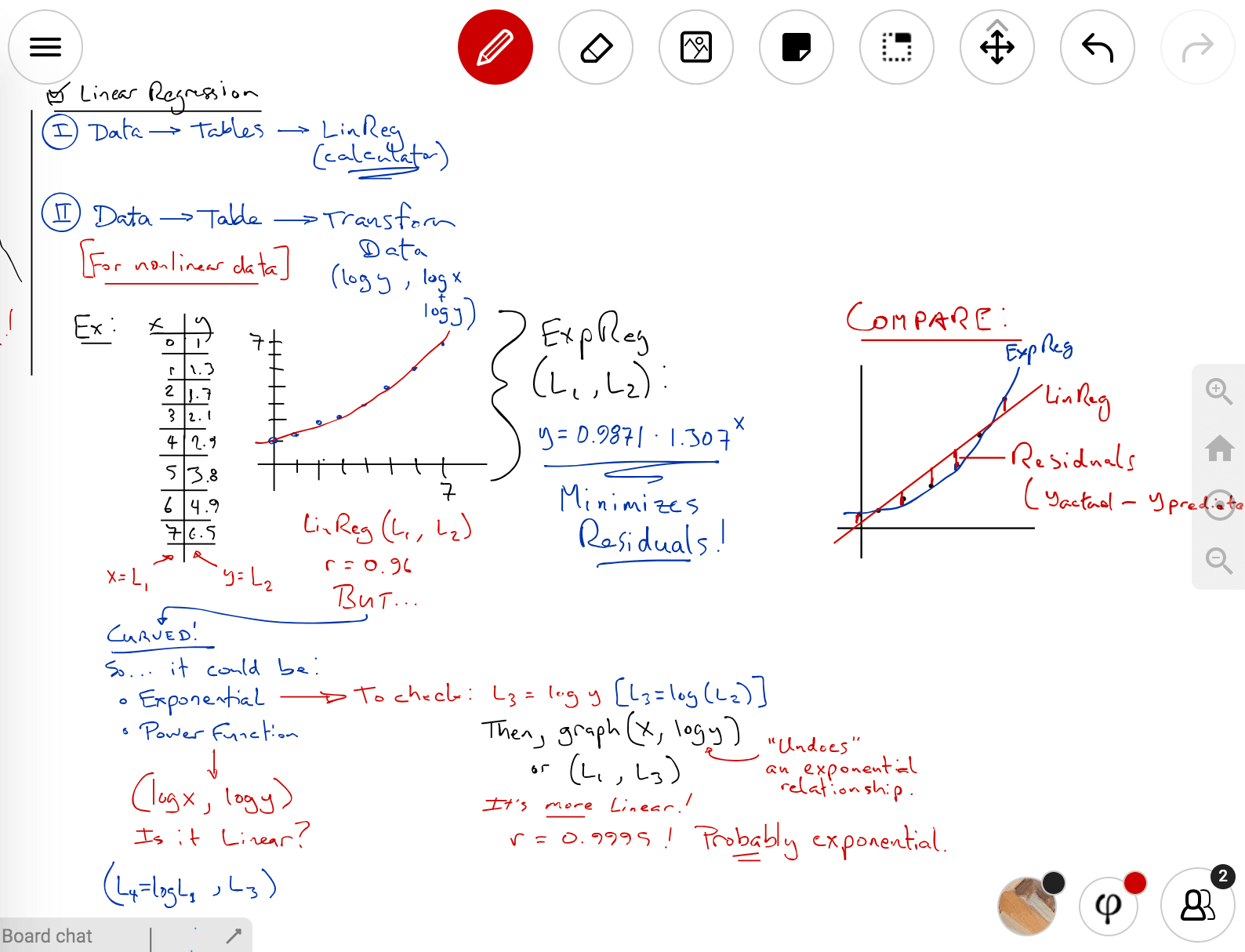
Ziteboard 是一個輕便的白板網站,可以運作於任何裝置:筆電、平板、行動裝置 – 更特別為 iPad 的 Safari 和 筆電的 Google Chrome 進行優化。
我們的服務是專為成功的即時家教而設計的。我們了解一個乾淨而易於使用的介面是很重要的,可以提供老師和各年齡層的學生最好的服務。這個輕量卻強大的視覺化平台致力於提供遠距教學的簡單工具。使用這樣的平台,你將擁有無限的白板空間和學生或班級做即時教學。
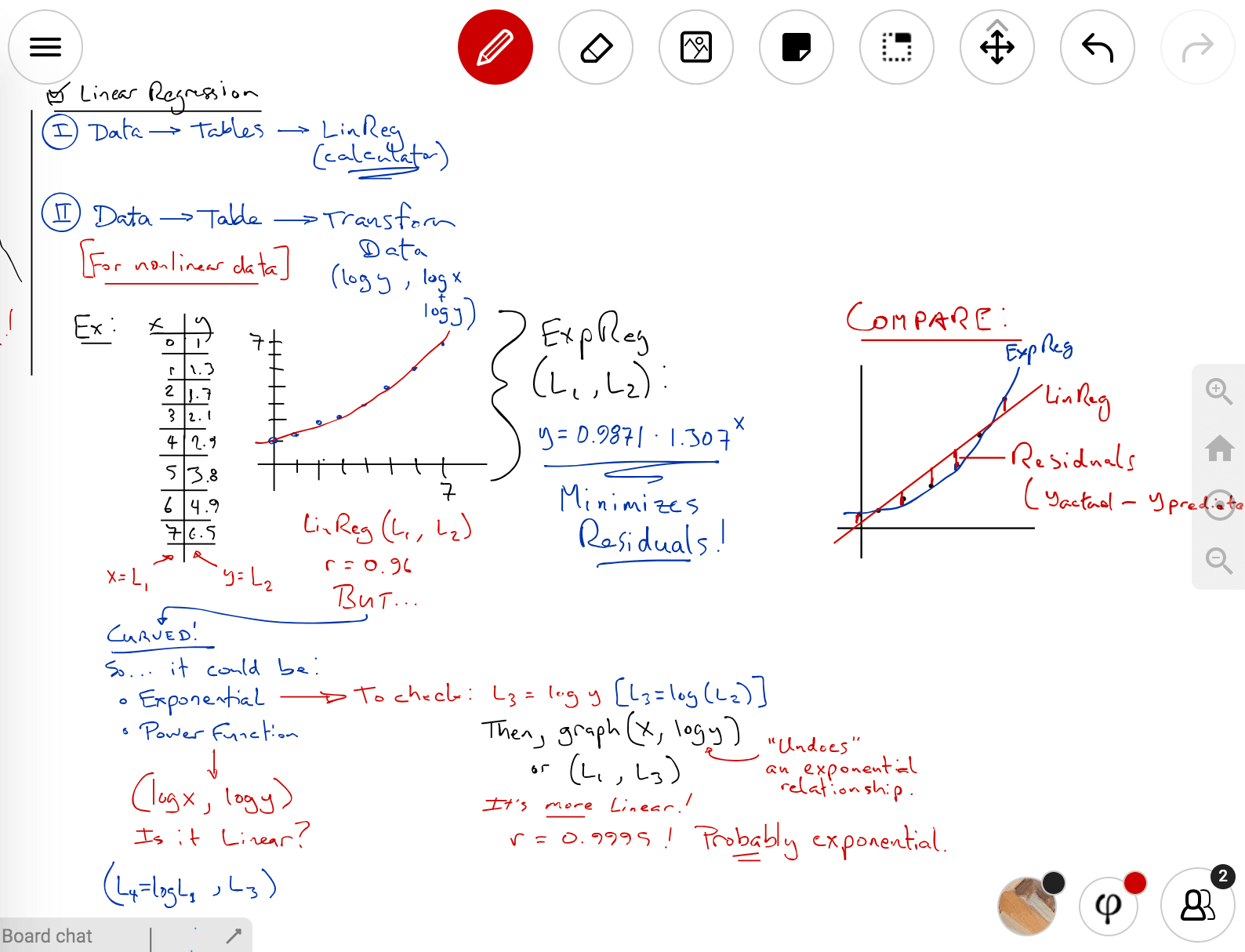
想了解更多請見 如何進行協作?
將圖片從另一個瀏覽器頁籤拖曳進來,或使用選單中的檔案上傳功能。對於 PDF 檔案,你可以指定要匯入的特定頁數或頁數範圍。
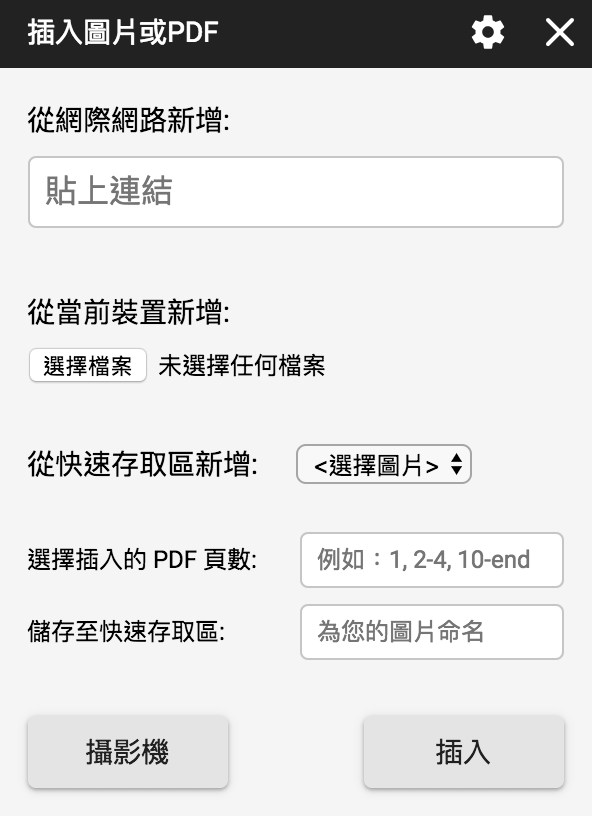
你可在教學會議中從白板左下角開啟語音或視訊聊天。
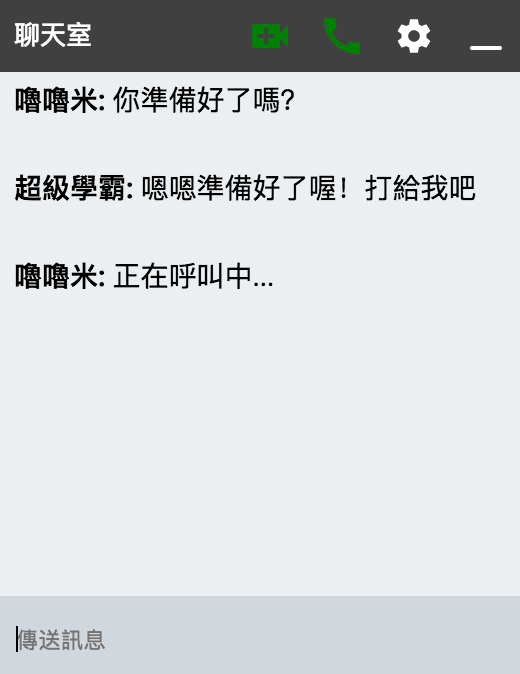
欲了解更多資訊,請見語音和視訊聊天如何運作?
當你立即需要將你螢幕上所見畫面存為圖片時,請使用匯出為 PNG 檔。
你也可將整個白板匯出為一個可縮放的SVG 檔,用 Adobe Illustrator 或任何其他圖片編輯應用開啟。
假如你在課後想將該次上課內容匯出為 PDF 文件,那麼在上課前從設定中將 顯示 A4 頁面區塊 的選項打開會是不錯的決定。
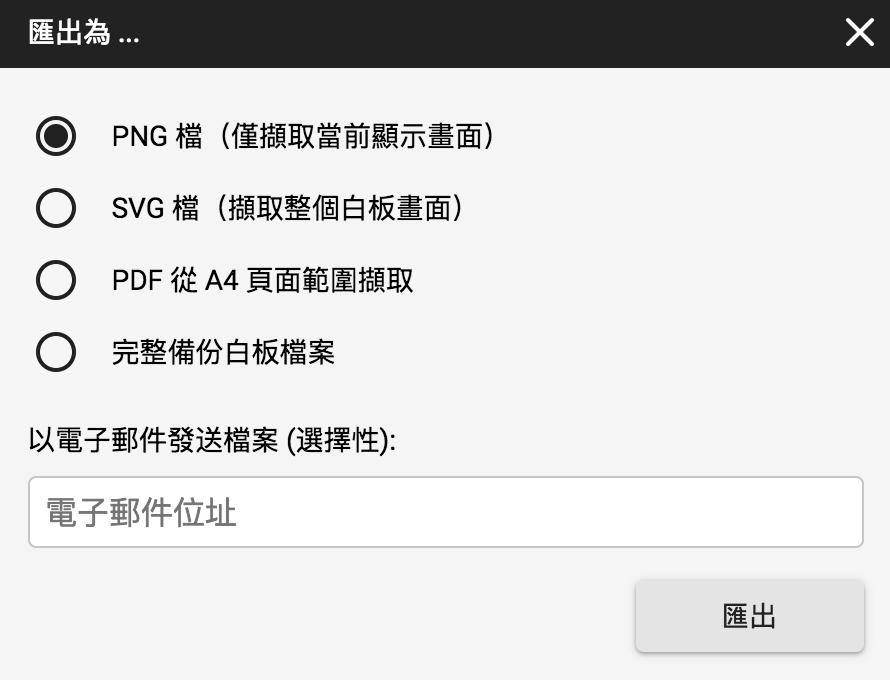
請先閱讀 常見問題。 更多詳細說明都可以在 英文版本 網頁找到。
假如你沒找到需要的資訊,可以發送電子郵件到 ![]()
專業版用戶可享有優先郵件支援。